win7系统提示“出现了运行时间错误,是否进行调试”的解决方法 win7系统运行时间错误调试方法
更新时间:2024-04-11 15:31:59作者:yang
在使用Win7系统时,有时会遇到运行时间错误的提示,让我们感到困惑和烦恼,当系统弹出“出现了运行时间错误,是否进行调试”的对话框时,我们可以采取一些方法来解决这个问题。通过对Win7系统运行时间错误的调试方法进行了解和学习,我们可以更好地应对这种情况,提高系统的稳定性和性能。下面就让我们一起来了解一下Win7系统运行时间错误调试的方法吧!
具体的解决方法:(优盘启动制作装win7系统)
1、打开“IE浏览器”,进入主界面,点击右上角【工具】,然后点击【internet选项】;
2、进入【internet属性对话框】点击上方菜单栏处【高级】;
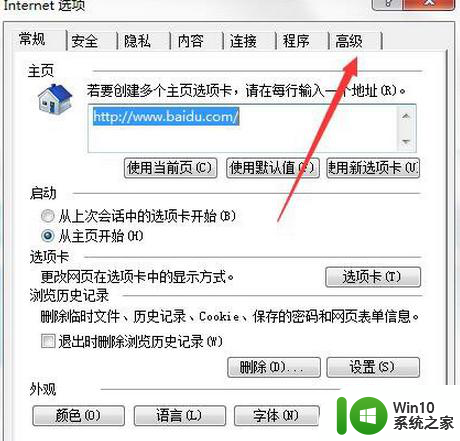
3、进入“高级”界面页,在设置中,找到【禁止脚本调试(Internet)】【禁止脚本调试(其他)】勾选,点击保存;
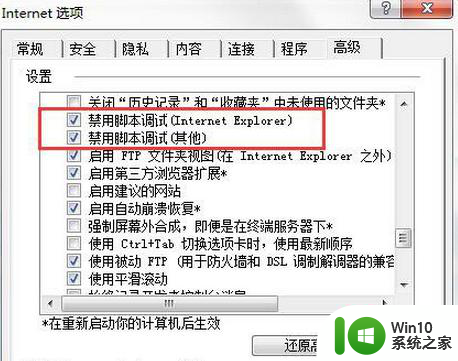
重新注册IE
1、打开电脑左下角“开始”菜单,找到【运行】点击进入;
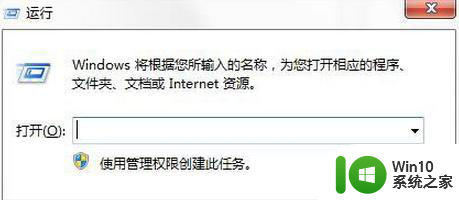
2、在弹出的【运行】对话框输入:regsvr32 actxprxy.dll,点击确定;
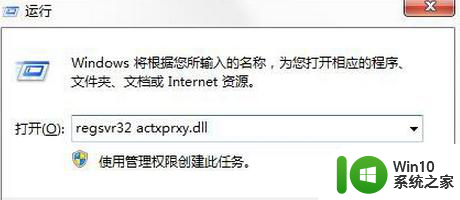
3、然后输入:regsvr32 shdocvw.dll,点击确定;
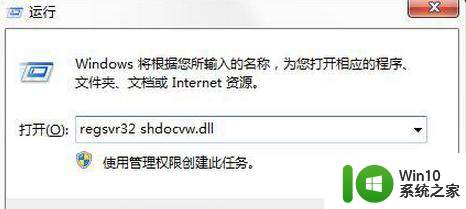
4、等待弹出下图对话框,表示注册成功,重启电脑,问题解决;
以上就是win7系统提示“出现了运行时间错误,是否进行调试”的解决方法的全部内容,如果有遇到这种情况,那么你就可以根据小编的操作来进行解决,非常的简单快速,一步到位。
win7系统提示“出现了运行时间错误,是否进行调试”的解决方法 win7系统运行时间错误调试方法相关教程
- Win7系统连接优盘提示“由于I/O设备错误,无法运行此项请求”的解决方法 Win7系统连接优盘出现I/O设备错误怎么办
- 在win7系统中运行启动cad2014autocad出现致命错误中断如何解决 win7系统cad2014autocad启动出现致命错误解决方法
- 查看win7运行时间的图文步骤 win7怎样查看电脑运行时间
- win7运行Windows Defender提示0x800106b错误怎么办 win7系统如何解决Windows Defender提示0x800106b错误
- win7系统时间无法同步的解决方法 win7同步时间出错怎么办
- 电脑win7系统进入游戏显示directx出现了致命错误是怎么回事 电脑win7系统游戏directx致命错误解决方法
- win7运行DNF出现无法处理的错误怎么办 解决win7启动DNF遇到无法处理的错误方法
- Win7系统U盘复制文件时弹出错误0x80070570的提示怎么办 Win7系统U盘复制文件出现错误0x80070570怎么解决
- win7运行远程桌面出现了内部错误如何修复 win7远程桌面内部错误修复方法
- win7运行红警老是出现错误弹出如何处理 红警2在win7上显示错误怎么回事
- win7无法运行vs2010提示找不到指定文件的解决方法 Win7系统无法正常运行Visual Studio 2010的解决方法
- win7系统不能运行红警解决方法 红警在win7无法运行怎么办
- window7电脑开机stop:c000021a{fata systemerror}蓝屏修复方法 Windows7电脑开机蓝屏stop c000021a错误修复方法
- win7访问共享文件夹记不住凭据如何解决 Windows 7 记住网络共享文件夹凭据设置方法
- win7重启提示Press Ctrl+Alt+Del to restart怎么办 Win7重启提示按下Ctrl Alt Del无法进入系统怎么办
- 笔记本win7无线适配器或访问点有问题解决方法 笔记本win7无线适配器无法连接网络解决方法
win7系统教程推荐
- 1 win7访问共享文件夹记不住凭据如何解决 Windows 7 记住网络共享文件夹凭据设置方法
- 2 笔记本win7无线适配器或访问点有问题解决方法 笔记本win7无线适配器无法连接网络解决方法
- 3 win7系统怎么取消开机密码?win7开机密码怎么取消 win7系统如何取消开机密码
- 4 win7 32位系统快速清理开始菜单中的程序使用记录的方法 如何清理win7 32位系统开始菜单中的程序使用记录
- 5 win7自动修复无法修复你的电脑的具体处理方法 win7自动修复无法修复的原因和解决方法
- 6 电脑显示屏不亮但是主机已开机win7如何修复 电脑显示屏黑屏但主机已开机怎么办win7
- 7 win7系统新建卷提示无法在此分配空间中创建新建卷如何修复 win7系统新建卷无法分配空间如何解决
- 8 一个意外的错误使你无法复制该文件win7的解决方案 win7文件复制失败怎么办
- 9 win7系统连接蓝牙耳机没声音怎么修复 win7系统连接蓝牙耳机无声音问题解决方法
- 10 win7系统键盘wasd和方向键调换了怎么办 win7系统键盘wasd和方向键调换后无法恢复
win7系统推荐
- 1 三星笔记本ghost win7 64位最新旗舰版下载v2023.04
- 2 系统之家ghost win7 32位安装稳定版v2023.03
- 3 电脑公司win7 64位最新旗舰版v2023.03
- 4 电脑公司ghost win7 64位破解万能版v2023.03
- 5 雨林木风ghost win7 sp1 64位纯净免激活版v2023.03
- 6 华硕笔记本ghost win7 sp1 64位专业极速版下载v2023.03
- 7 深度技术ghost win7 64位最新专业版下载v2023.03
- 8 电脑公司ghost win7稳定旗舰版原版32位下载v2023.03
- 9 电脑公司ghost win7 sp1 64位极速破解版下载v2023.03
- 10 系统之家ghost win7 32位专业原装版v2023.03